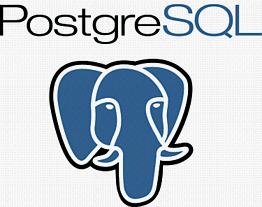« Installation et configuration de PostgreSQL » : différence entre les versions
Aucun résumé des modifications |
|||
| Ligne 34 : | Ligne 34 : | ||
=== | === L'utilisateur root de PostgreSQL === | ||
{{Note|titre=L'utilisateur postgres|contenu=De base PostgreSQL crée un utilisateur nomé '''postgres'''. | |||
Cette utilisateur est l'utilisateur '''root''' du serveur de base de donnée.}} | |||
Par mesure de sécurité il est impératif de mettre un mot de passe sur cette utilisateur pour cela : | |||
$ su - | |||
Mot de passe : | |||
su postgres | |||
A ce moment là, vôtre terminal se change en : | |||
bash-3.2$ | |||
Desormais vous utilisez l'utilisateur postgres, ensuite tapez : | |||
$ psql | |||
Pour résultat vous devrier avoir ceci : | |||
could not change directory to "/root" | |||
Welcome to psql 8.3.1, the PostgreSQL interactive terminal. | |||
Type: \copyright for distribution terms | |||
\h for help with SQL commands | |||
\? for help with psql commands | |||
\g or terminate with semicolon to execute query | |||
\q to quit | |||
postgres=# | |||
{{Note|titre=A notée|contenu=Le '''#''' indique bien que vous utilisez l'utilisateur root du serveur de base de donnée PostgreSQL.}} | |||
C'est le moment de lui attribuer un mot de passe pour cela tapez : | |||
'''Attention :''' mot_de_passe est à remplacer par le mot passe de vôtre choix. | |||
# ALTER USER postgres WITH PASSWORD ''''mot_de_passe''''; | |||
=== Sécurisation === | === Sécurisation === | ||
Version du 7 mai 2008 à 15:04
Article en cours de rédaction ou de modification !
Le présent article est actuellement en cours de rédaction ou de modification.
Adressez-vous à la personne en charge pour toute proposition ou modification.
Présentation de PostgreSQL
Installation de PostgreSQL
Installation
L'installation du serveur de base de donnée se fera par YUM, le gestionnaire de paquets de Fedora. Voici la commande à taper dans un terminal.
$ su -c 'yum install postgresql-server'
Activation
Pour utiliser PostgreSQL il vous faut avant tout faire une initialisation de la base de données pour cela tapez cette commande :
$ su - Mot de pass : # service postgresql initdb
Si tout se passe bien vous avez pour réponse :
# base de données : [ ok ]
Ensuite il est nécessaire de démarrer le service :
$ su -lc 'service postgresql start'
Si vous souhaitez que son lancement soit automatique lors du démarrage de la machine :
$ su -lc 'chkconfig postgresql on'
L'utilisateur root de PostgreSQL
| L'utilisateur postgres De base PostgreSQL crée un utilisateur nomé postgres. Cette utilisateur est l'utilisateur root du serveur de base de donnée. |
Par mesure de sécurité il est impératif de mettre un mot de passe sur cette utilisateur pour cela :
$ su - Mot de passe : su postgres
A ce moment là, vôtre terminal se change en :
bash-3.2$
Desormais vous utilisez l'utilisateur postgres, ensuite tapez :
$ psql
Pour résultat vous devrier avoir ceci :
could not change directory to "/root"
Welcome to psql 8.3.1, the PostgreSQL interactive terminal.
Type: \copyright for distribution terms
\h for help with SQL commands
\? for help with psql commands
\g or terminate with semicolon to execute query
\q to quit
postgres=#
| A notée Le # indique bien que vous utilisez l'utilisateur root du serveur de base de donnée PostgreSQL. |
C'est le moment de lui attribuer un mot de passe pour cela tapez :
Attention : mot_de_passe est à remplacer par le mot passe de vôtre choix.
# ALTER USER postgres WITH PASSWORD 'mot_de_passe';
Sécurisation
--MathieuVigan 7 mai 2008 à 16:42 (CEST)